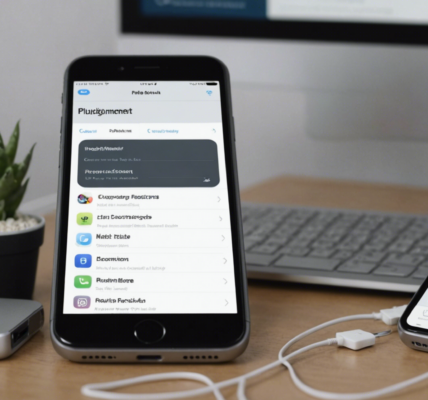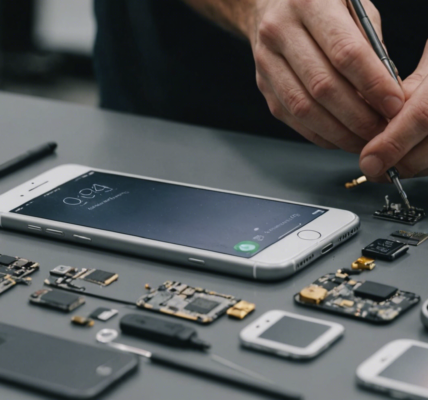Вам интересно, подключен ли кто-то к вашему айфону? В этой статье мы рассмотрим основные шаги, которые помогут вам это определить. Проверка безопасности вашего устройства важна для защиты ваших данных и конфиденциальности.
1. Проверка подключённых устройств

Для начала проверим, какие устройства подключены к вашему аккаунту Apple ID. Это можно сделать непосредственно на вашем устройстве. Перейдите в
Настройки
>
Ваше имя
, затем пролистайте вниз до списка устройств. Если вы видите там устройства, которые вам не знакомы, это может быть признаком того, что кто-то подключен к вашему айфону.
Шаги для проверки
Следуйте этим шагам, чтобы проверить список подключённых устройств:
- Откройте
Настройки
на вашем айфоне. - Нажмите на
Ваше имя
в верхней части экрана. - Пролистайте вниз до списка устройств под вашей учётной записью Apple ID.
- Проверьте все устройства в списке и обратите внимание на незнакомые устройства.
2. Просмотр истории входов
Просмотр истории входов позволяет выявить несанкционированный доступ. Зайдите в свой Apple ID на сайте appleid.apple.com и просмотрите последние входы. Здесь вы можете увидеть, с какого устройства и из какого местоположения была произведена попытка входа, что позволит вам определить возможные угрозы.
3. Обновление пароля Apple ID
Если вы обнаружили подозрительные устройства или несанкционированные входы, первое, что следует сделать — это обновить пароль Apple ID. Новый пароль должен быть сложным и уникальным. Воспользуйтесь сочетанием букв, цифр и специальных символов, чтобы создать сильный пароль.
4. Включение двухфакторной аутентификации
Для усиления безопасности вашего аккаунта рекомендуется включить двухфакторную аутентификацию. Она добавляет дополнительный слой защиты, требуя ввода кода, отправленного на доверенное устройство, при входе в систему. Это значительно усложнит доступ злоумышленникам к вашему аккаунту.
5. Проверка активности приложений
Некоторые приложения могут потребовать доступа к вашей информации или подключению к вашему устройству. Проверьте активность приложений и их разрешения, чтобы убедиться, что нет подозрительной активности. Перейдите в
Настройки
>
Конфиденциальность
и просмотрите все активные разрешения и доступы.
Итог
Проверка подключений к вашему айфону — важный шаг для обеспечения безопасности и конфиденциальности данных. Регулярно проверяйте подключённые устройства, обновляйте пароль Apple ID и используйте двухфакторную аутентификацию. Постоянное внимание к этим аспектам поможет вам защитить ваш айфон.
Часто задаваемые вопросы
1. Как узнать, если кто-то подключён к моему Apple ID?
Проверьте список устройств в настройках вашего Apple ID или на сайте appleid.apple.com, чтобы увидеть все устройства, подключённые к вашему аккаунту.
2. Что делать, если нахожу незнакомое устройство в списке подключённых?
Удалите незнакомое устройство из списка и немедленно обновите свой пароль Apple ID.
3. Как включить двухфакторную аутентификацию?
Перейдите в
Настройки
>
Ваше имя
>
Пароль и безопасность
и следуйте инструкциям для включения двухфакторной аутентификации.
4. Мог ли кто-то подключиться к моему айфону без моего разрешения?
Да, это возможно, если кто-то получил доступ к вашему Apple ID или паролю, либо воспользовался уязвимостью в вашем устройстве или приложениях.
5. Как защитить свой айфон от несанкционированного доступа?
Используйте сложные пароли, включайте двухфакторную аутентификацию и регулярно проверяйте список подключённых устройств и активность приложений.